在Mac系统中创建和打开数据库文件是许多开发者和数据管理者的常见需求,无论是使用SQLite这样的轻量级数据库,还是更复杂的MySQL或PostgreSQL,Mac都提供了多种工具和方法来实现这一目标,本文将详细介绍如何在Mac上创建数据库文件,以及如何打开和管理这些文件。
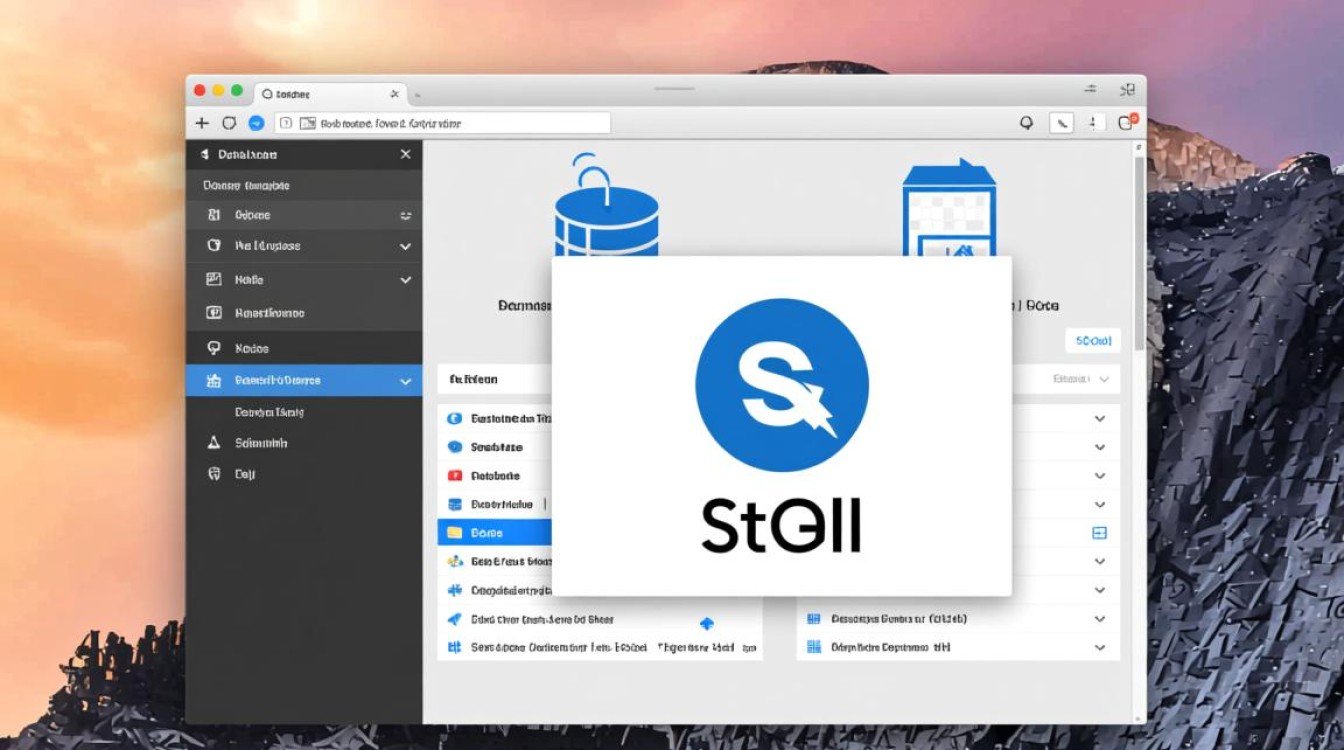
创建数据库文件的方法
使用SQLite创建数据库文件
SQLite是一种嵌入式数据库,无需单独的服务器进程,非常适合小型项目和本地开发,在Mac上创建SQLite数据库文件非常简单:
- 安装SQLite:如果尚未安装,可以通过Homebrew安装,打开终端,运行以下命令:
brew install sqlite
- 创建数据库文件:安装完成后,在终端中使用
sqlite3命令创建数据库文件,创建一个名为mydatabase.db的文件:sqlite3 mydatabase.db
执行此命令后,会进入SQLite命令行界面,此时数据库文件已经创建在当前目录下。
使用MySQL或PostgreSQL创建数据库文件
对于需要更高级功能的用户,可以选择MySQL或PostgreSQL:
安装MySQL:通过Homebrew安装:
brew install mysql
安装后启动MySQL服务:
brew services start mysql
使用
mysql -u root -p登录后,通过SQL命令创建数据库: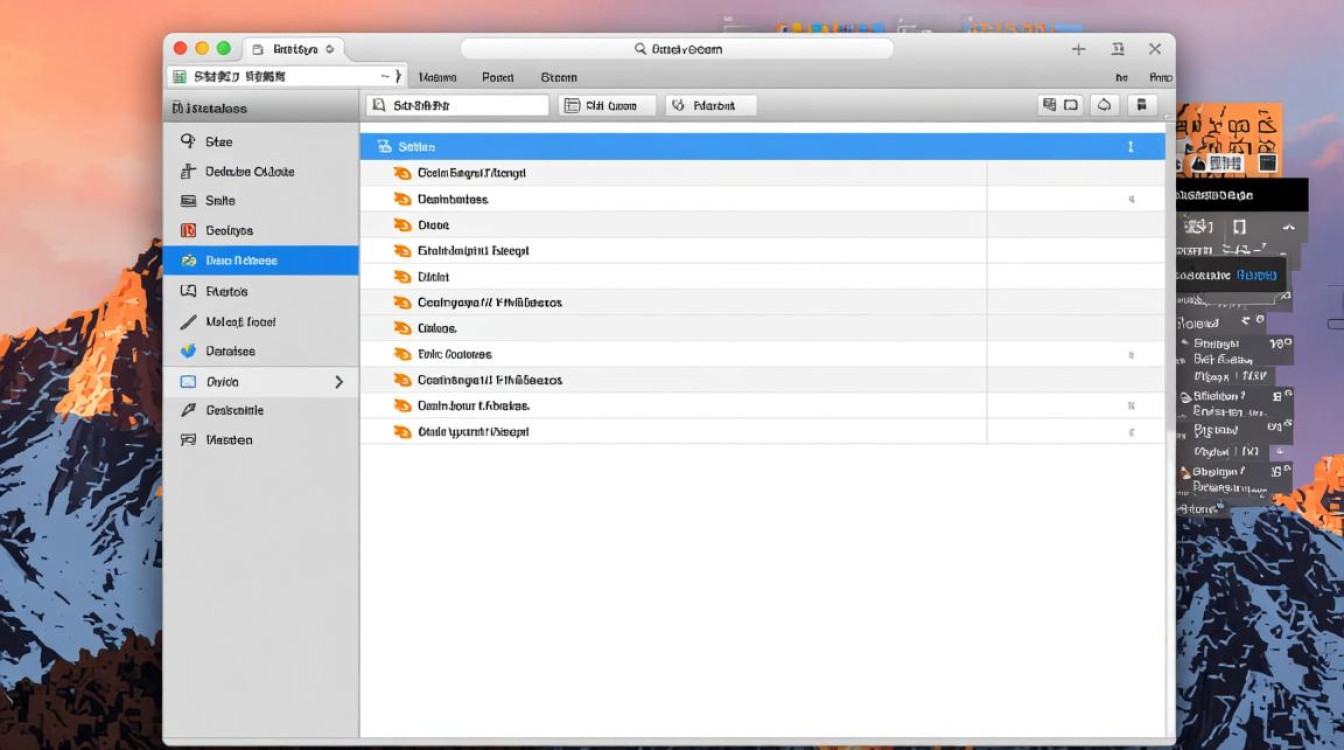
CREATE DATABASE mydatabase;
安装PostgreSQL:同样通过Homebrew安装:
brew install postgresql
初始化数据库并启动服务:
initdb -D /usr/local/var/postgres brew services start postgresql
使用
createdb命令创建数据库:createdb mydatabase
打开和管理数据库文件
使用命令行工具
SQLite、MySQL和PostgreSQL都提供了命令行工具,可以直接在终端中执行SQL语句,在SQLite中打开已存在的数据库文件:
sqlite3 mydatabase.db
使用图形化工具
对于不习惯命令行的用户,图形化工具是更好的选择:
- SQLite浏览器:推荐使用DB Browser for SQLite,免费且功能强大,从官网下载并安装后,可以直接打开
.db文件进行管理。 - MySQL Workbench:官方提供的MySQL管理工具,支持数据库设计、查询和数据管理。
- pgAdmin:PostgreSQL的图形化管理工具,功能全面。
使用编程语言
开发者可以通过Python、Java等编程语言操作数据库文件,使用Python的sqlite3模块:
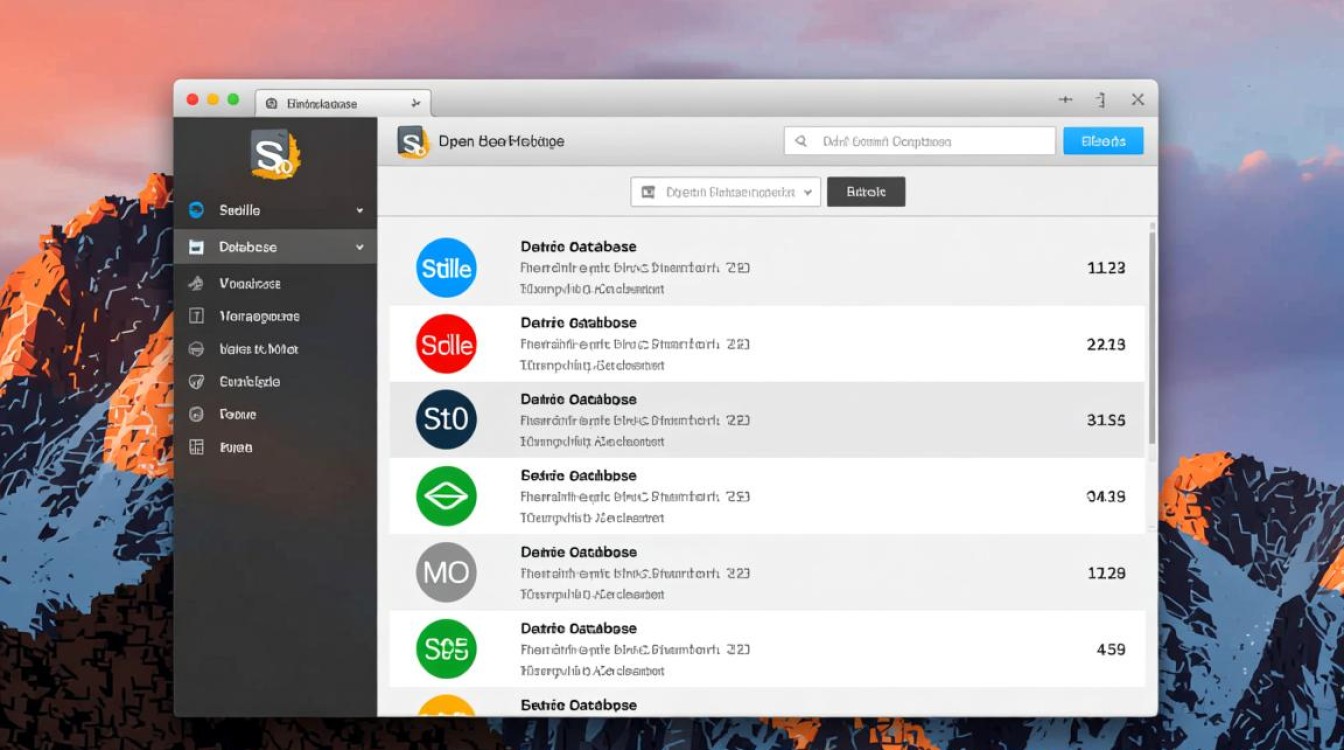
import sqlite3
conn = sqlite3.connect('mydatabase.db')
cursor = conn.cursor()
cursor.execute("CREATE TABLE IF NOT EXISTS users (id INTEGER PRIMARY KEY, name TEXT)")
conn.commit()
conn.close() 常用数据库工具对比
| 工具名称 | 适用数据库 | 特点 | 是否免费 |
|---|---|---|---|
| DB Browser for SQLite | SQLite | 轻量级,易用,支持数据导入导出 | 是 |
| MySQL Workbench | MySQL | 功能全面,支持数据库设计和优化 | 是 |
| pgAdmin | PostgreSQL | 强大的管理功能,适合复杂操作 | 是 |
| SequelAce | 多种 | 支持多种数据库,界面简洁 | 是 |
相关问答FAQs
Q1: 如何在Mac上卸载SQLite?
A1: 如果通过Homebrew安装,可以使用以下命令卸载:
brew uninstall sqlite
如果需要删除相关的配置文件,可以运行:
brew uninstall --force sqlite
Q2: 如何备份SQLite数据库文件?
A2: 备份SQLite数据库文件非常简单,直接复制.db文件即可,也可以使用SQLite的.backup命令:
sqlite3 mydatabase.db ".backup backup.db"
这样可以确保数据库的一致性,避免在备份过程中数据被修改。
【版权声明】:本站所有内容均来自网络,若无意侵犯到您的权利,请及时与我们联系将尽快删除相关内容!






发表回复